Caricamento carta nel vassoio carta
Il metodo di caricamento della carta varia per ogni tipo di vassoio.
![]()
- Quando si sostituisce la carta o si rimuove un inceppamento, fare attenzione a non incastrare o ferirsi le dita.
- Se il vassoio per la carta di primo livello è installato, non estrarre più di un vassoio alla volta. Una pressione eccessiva sulla superficie superiore della macchina potrebbe provocarne il ribaltamento, con conseguenti rischi per l'incolumità delle persone.
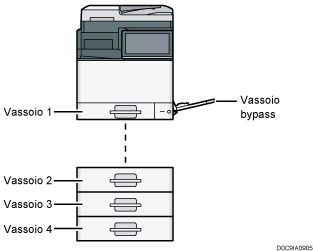
Prima di caricare la carta in un vassoio, controllare il formato e il tipo di carta che può essere caricata.
Per caricare carta spessa o altra carta speciale, specificare il tipo di carta o lo spessore in [Impostazioni vassoio/carta] di [Impostazioni].
Controllare le impostazioni della carta prima della stampa. Se la carta differisce dall'impostazione della carta, si verificherà un errore di corrispondenza quando si stampa.
Lisciare la carta arricciata o incurvata prima di caricarla.
Se il vassoio della carta viene reinserito con troppa forza, le guide laterali del vassoio potrebbero andare fuori posto.
Quando si caricano pochi fogli, prestare attenzione a non chiudere eccessivamente le guide laterali. Se le guide laterali sono troppo strette rispetto alla carta, i bordi potrebbero sgualcirsi o potrebbero verificarsi inceppamenti.
Quando si carica carta in un vassoio contenente pochi fogli, è possibile che più fogli vengano alimentati contemporaneamente dal vassoio. Togliere tutti i fogli, smazzarli e caricarli nuovamente.
Si potrebbe udire uno rumore di carta sfregata. Questo non è un guasto.
Se il lato di taglio della carta non è piatto, si verificheranno delle arricciature sull'orlo. Questo fenomeno viene definito riccio. Se si verifica un'alimentazione doppia quando si imposta la carta con ricci, posizionare il lato arricciato rivolto verso il basso.
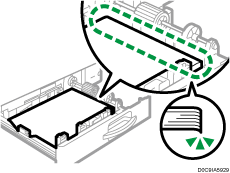
Se si verifica un'ostruzione della carta quando si posiziona la carta con ricci, posizionare il lato arricciato rivolto verso l'alto.
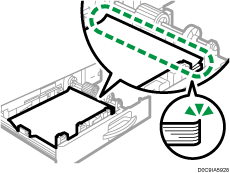
Se continua a verificarsi un'alimentazione doppia o inceppamenti della carta, posizionare il lato arricciato al contrario.
Caricare la carta nel vassoio 1
![]()
Far scorrere le guide laterali fino ad allinearle ai bordi della carta. Se c'è spazio tra le guide laterali e la carta, l'immagine stampata potrebbe essere disallineata.
![]() Verificare che la carta contenuta nel vassoio non sia in uso, quindi estrarre con delicatezza il vassoio finché non si ferma.
Verificare che la carta contenuta nel vassoio non sia in uso, quindi estrarre con delicatezza il vassoio finché non si ferma.
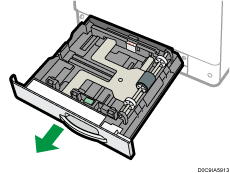
![]() Rimuovere gli eventuali fogli caricati.
Rimuovere gli eventuali fogli caricati.
![]() Tenere premuta la leva di rilascio e far scorrere le guide laterali verso l'esterno.
Tenere premuta la leva di rilascio e far scorrere le guide laterali verso l'esterno.
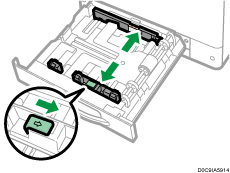
![]() Afferrare la leva di rilascio e far scorrere la guida finale verso l'esterno.
Afferrare la leva di rilascio e far scorrere la guida finale verso l'esterno.
Serie IM C300
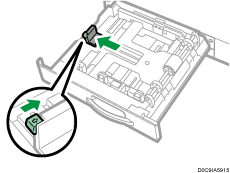
Serie IM C400
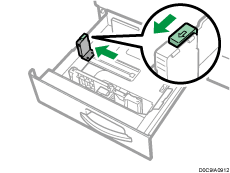
Ruotare la vite di fissaggio del fermo di 90° in senso antiorario con una moneta o un oggetto simile e rimuovere il fermo.
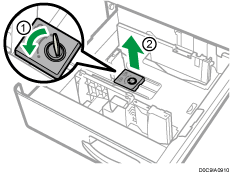
![]() Allineare la carta e caricarla con il lato da stampare rivolto verso l'alto.
Allineare la carta e caricarla con il lato da stampare rivolto verso l'alto.
Non impilare la carta oltre l'indicatore del limite massimo.
Serie IM C300
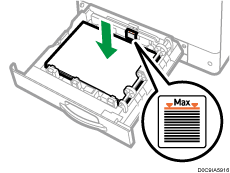
Serie IM C400
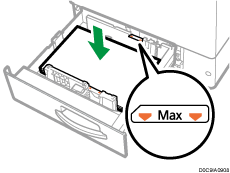
![]() Allineare delicatamente la guida finale e le guide laterali contro la carta caricata.
Allineare delicatamente la guida finale e le guide laterali contro la carta caricata.
Assicurarsi che non rimanga spazio tra la carta e le guide laterali o la guida finale.
Serie IM C300
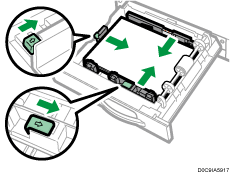
Serie IM C400
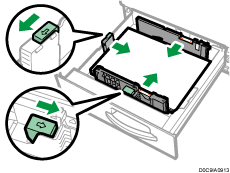
Per fissare la guida posteriore, inserire le due sporgenze del fermo nei fori della guida posteriore, quindi serrare la vite di fissaggio facendola ruotare di 90 gradi in senso orario con una moneta o un oggetto simile.
Se la guida posteriore non viene fissata, posizionare il fermo come mostrato in figura, quindi ruotare la vite di fissaggio di 90 gradi in senso orario con una moneta o un oggetto simile.
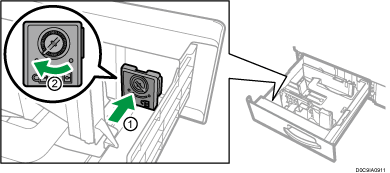
![]() Inserire lentamente il vassoio carta fino in fondo.
Inserire lentamente il vassoio carta fino in fondo.
Caricamento della carta nei vassoi da 2 a 4
L'impostazione del formato carta può essere modificata per ciascun vassoio, seguendo la stessa procedura.
La procedura di esempio seguente utilizza il vassoio 2.
![]()
Far scivolare le guide laterali fino ad allinearle con i lati della carta, quindi bloccare nuovamente le guide laterali. Se c'è spazio tra le guide laterali e la carta, l'immagine stampata potrebbe essere disallineata.
![]() Verificare che la carta contenuta nel vassoio non sia in uso, quindi estrarre con delicatezza il vassoio finché non si ferma.
Verificare che la carta contenuta nel vassoio non sia in uso, quindi estrarre con delicatezza il vassoio finché non si ferma.
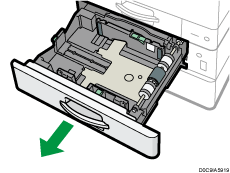
![]() Rimuovere gli eventuali fogli caricati.
Rimuovere gli eventuali fogli caricati.
![]() Sganciare il blocco sulla guida laterale.
Sganciare il blocco sulla guida laterale.
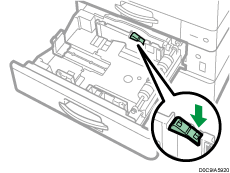
![]() Tenere premuta la leva di rilascio e far scorrere le guide laterali verso l'esterno.
Tenere premuta la leva di rilascio e far scorrere le guide laterali verso l'esterno.
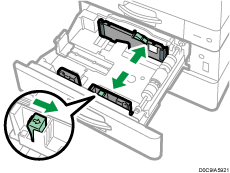
![]() Afferrare la leva di rilascio e far scorrere la guida finale verso l'esterno.
Afferrare la leva di rilascio e far scorrere la guida finale verso l'esterno.
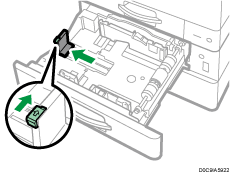
![]() Allineare la carta e caricarla con il lato da stampare rivolto verso l'alto.
Allineare la carta e caricarla con il lato da stampare rivolto verso l'alto.
Non impilare la carta oltre l'indicatore del limite massimo. Se si carica carta oltre il segno di limite, le immagini stampate potrebbero risultare oblique oppure potrebbero verificarsi inceppamenti.
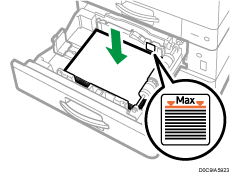
![]() Allineare delicatamente la guida posteriore e le guide laterali contro la carta caricata.
Allineare delicatamente la guida posteriore e le guide laterali contro la carta caricata.
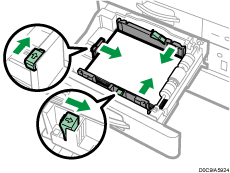
![]() Bloccare nuovamente le guide laterali.
Bloccare nuovamente le guide laterali.
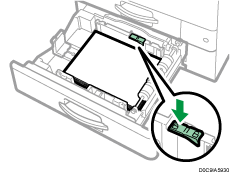
![]() Inserire lentamente il vassoio carta fino in fondo.
Inserire lentamente il vassoio carta fino in fondo.
Caricare la carta nel vassoio bypass
Per caricare carta di formato che non è possibile caricare nei vassoi da 1 a 4, ad esempio pellicole trasparenti e carta da etichette (etichette adesive), utilizzare il vassoio bypass.
Il numero massimo di fogli che è possibile caricare nel vassoio bypass dipende dal tipo di carta.
Tipi e formati carta consigliati
![]()
Non impilare la carta oltre l'indicatore del limite massimo. Se si carica la carta oltre il segno di limite, l'immagine stampata potrebbe risultare obliqua oppure potrebbero verificarsi inceppamenti.
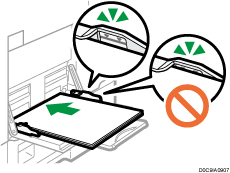
![]() Aprire il vassoio bypass.
Aprire il vassoio bypass.
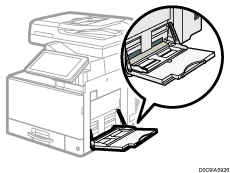
Quando si carica carta più grande di A4 o 81/2 × 11, estrarre l'estensore.
![]() Caricare la carta con il lato di stampa rivolto verso il basso e spingerla leggermente finché si sente un bip.
Caricare la carta con il lato di stampa rivolto verso il basso e spingerla leggermente finché si sente un bip.
Smazzare i fogli prima di caricarli per evitare che più fogli rimangano attaccati gli uni agli altri e vengano alimentati contemporaneamente.
Quando si caricano buste o carta intestata, verificare l'orientamento, il lato di stampa e il lato posteriore oppure la posizione delle alette.
![]() Allineare le guide della carta al formato corretto.
Allineare le guide della carta al formato corretto.
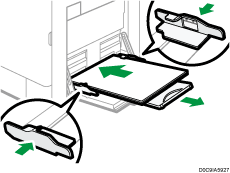
![]()
Per caricare carta nel vassoio bypass è preferibile orientarla in direzione
 .
.Si può modificare l'impostazione della segnalazione acustica sotto [Suono tocco/notifica] in [Impostazioni]
 [Impostazioni di Sistema]
[Impostazioni di Sistema] [Suono].
[Suono].
Specificare formati regolari tramite il pannello di controllo
![]() Premere [Impostazioni] sulla schermata Home.
Premere [Impostazioni] sulla schermata Home.
![]() Premere [Impostazioni vassoio/carta].
Premere [Impostazioni vassoio/carta].
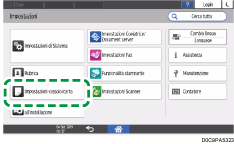
![]() Premere [Formato carta/Tipo carta].
Premere [Formato carta/Tipo carta].
![]() Premere un vassoio per impostare.
Premere un vassoio per impostare.
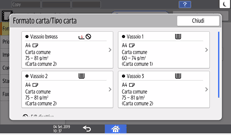
![]() Premere [Form.carta].
Premere [Form.carta].
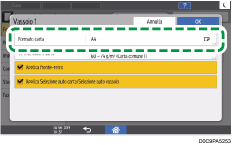
Per specificare il vassoio di bypass, premere [Formato carta: Stampante].
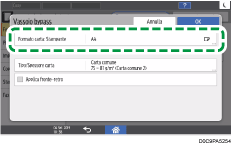
![]() Scegliere un formato per la carta nell'elenco seguente e poi premere [OK].
Scegliere un formato per la carta nell'elenco seguente e poi premere [OK].
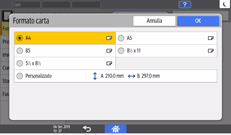
![]() Premere [OK].
Premere [OK].
![]() Al termine della configurazione, premere [Home](
Al termine della configurazione, premere [Home]( ).
).
Specificare un formato carta personalizzato tramite il pannello di controllo
![]() Premere [Impostazioni] sulla schermata Home.
Premere [Impostazioni] sulla schermata Home.
![]() Premere [Impostazioni vassoio/carta].
Premere [Impostazioni vassoio/carta].
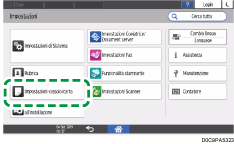
![]() Premere [Formato carta/Tipo carta].
Premere [Formato carta/Tipo carta].
![]() Premere un vassoio per impostare.
Premere un vassoio per impostare.
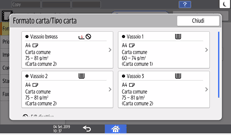
![]() Premere [Form.carta].
Premere [Form.carta].
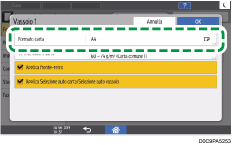
Per specificare il vassoio di bypass, premere [Formato carta: Stampante].
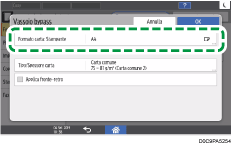
![]() Premere [Personalizzato] nell'elenco seguente.
Premere [Personalizzato] nell'elenco seguente.
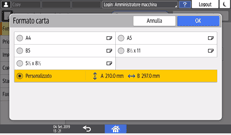
![]() Premere il bottone sulla destra di "A" o "B".
Premere il bottone sulla destra di "A" o "B".
Specificare i valori all'interno dei numeri "< >" e poi premere [Done].
![]() Premere tre volte [OK].
Premere tre volte [OK].
![]() Al termine della configurazione, premere [Home](
Al termine della configurazione, premere [Home]( ).
).
Impostare il tipo di carta e lo spessore
Se le impostazioni di stampa e la carta caricata utilizzati per un lavoro di stampa non coincidono, possono verificarsi errori di mancata corrispondenza.
Prima di iniziare la stampa, verificare e specificare le impostazioni carta.
![]()
Prima di modificare le impostazioni, verificare la priorità delle impostazioni carta per la stampa (priorità al driver della stampante o al pannello di controllo).
Sul driver della stampante
Controllare le impostazioni del vassoio carta e il tipo di carta sul driver della stampante e assicurarsi che le impostazioni corrispondano alla carta caricata.
Sul pannello di controllo
![]() Premere [Impostazioni] sulla schermata Home.
Premere [Impostazioni] sulla schermata Home.
![]() Premere [Impostazioni vassoio/carta].
Premere [Impostazioni vassoio/carta].
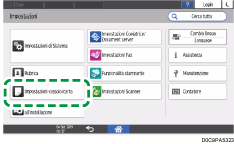
![]() Premere [Formato carta/Tipo carta].
Premere [Formato carta/Tipo carta].
![]() Premere un vassoio per impostare.
Premere un vassoio per impostare.
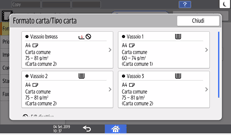
![]() Premere [Tipo/Spessore carta].
Premere [Tipo/Spessore carta].
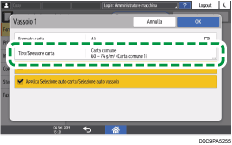
![]() Scegliere un tipo di carta e lo spessore della carta dall'elenco mostrato e poi premere [OK].
Scegliere un tipo di carta e lo spessore della carta dall'elenco mostrato e poi premere [OK].
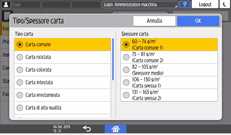
![]() Premere [OK].
Premere [OK].
![]() Al termine della configurazione, premere [Home](
Al termine della configurazione, premere [Home]( ).
).
